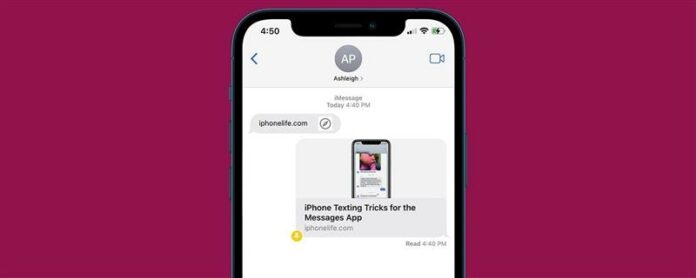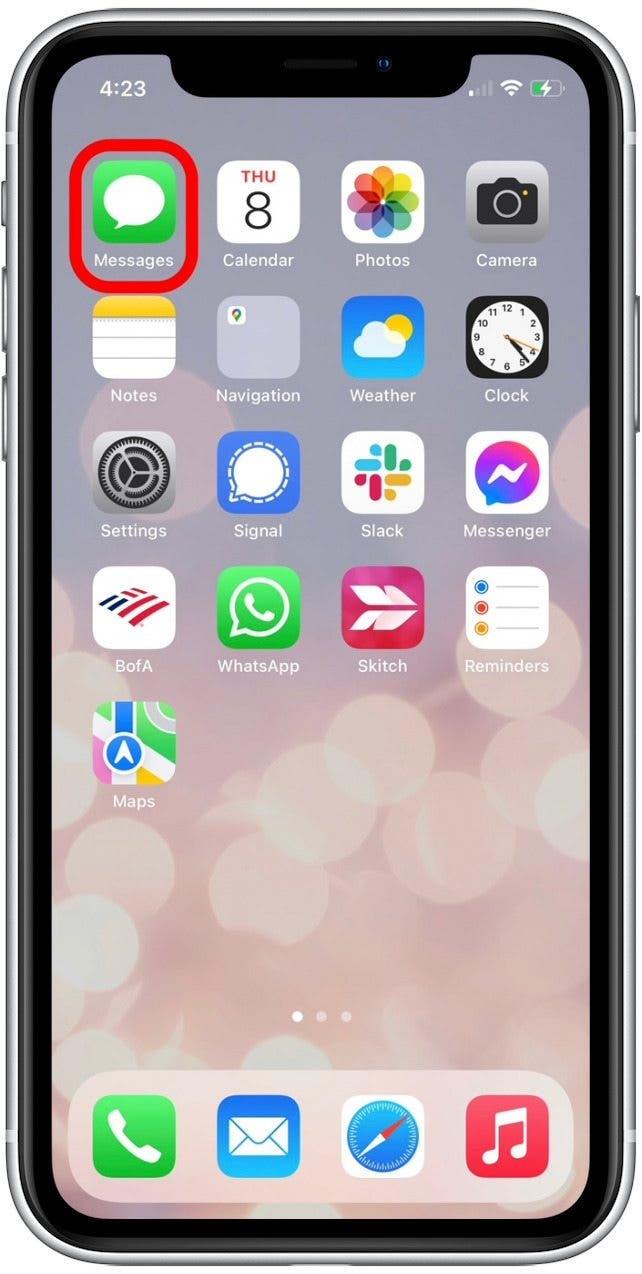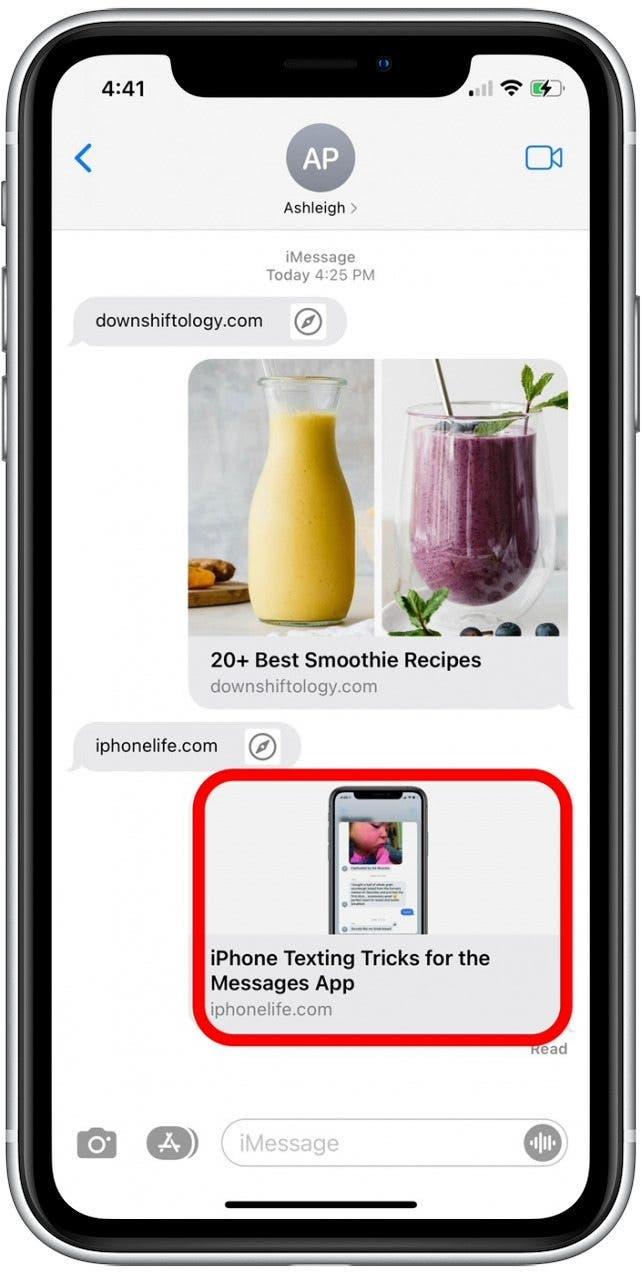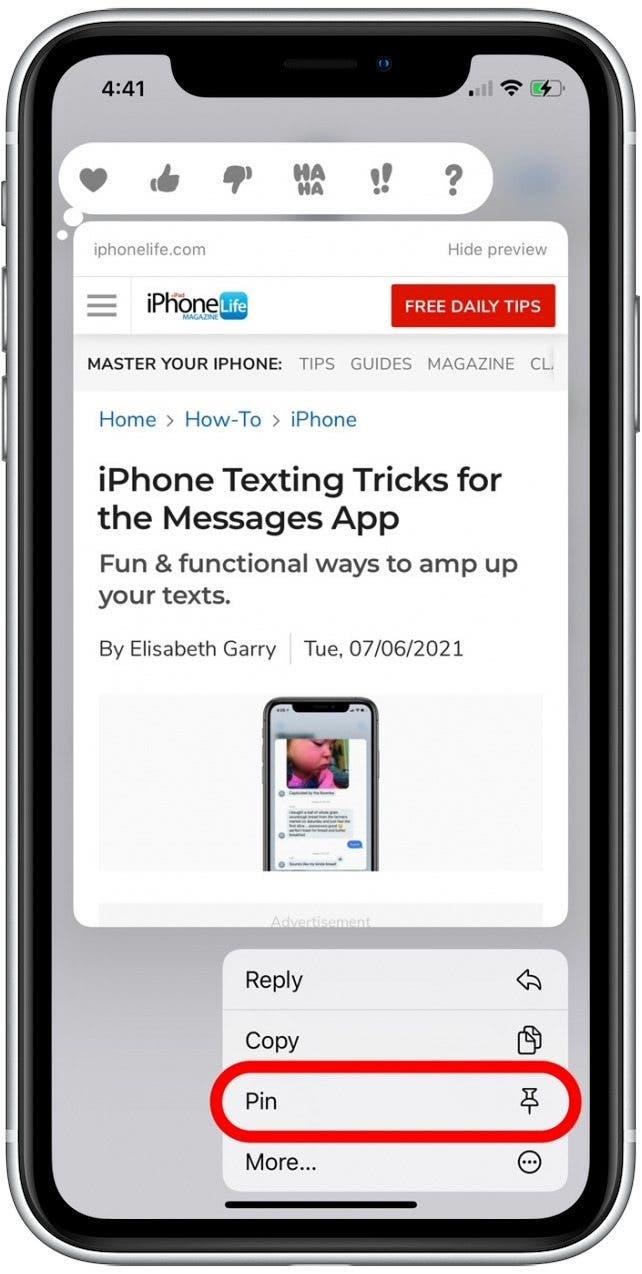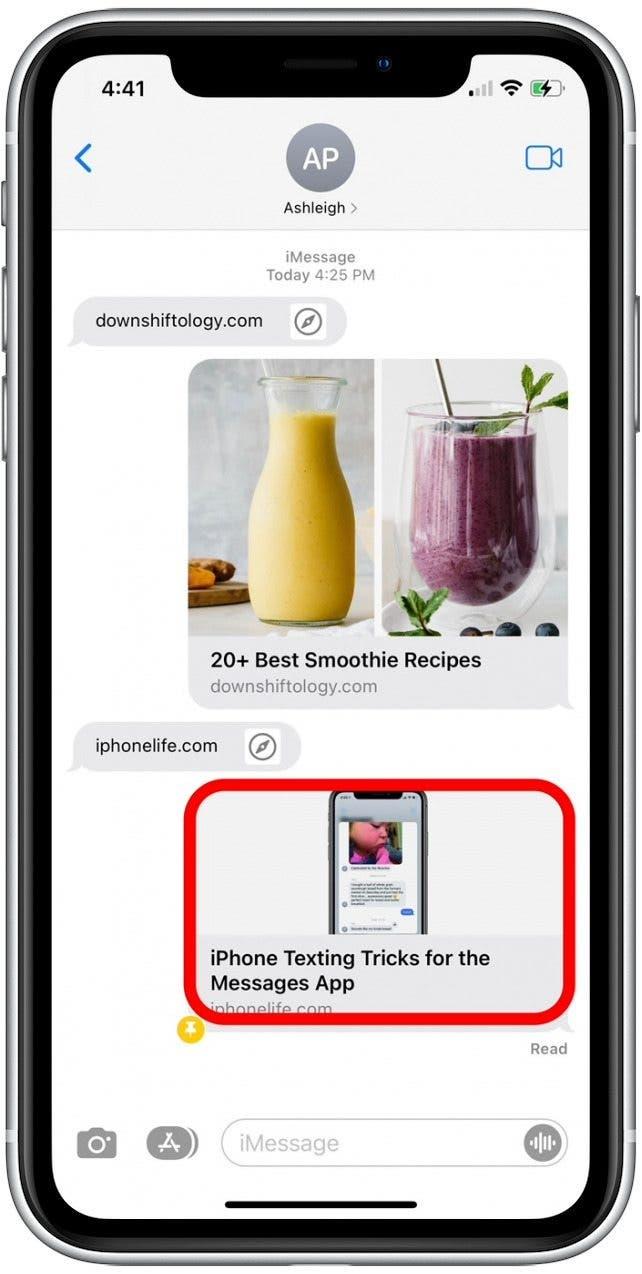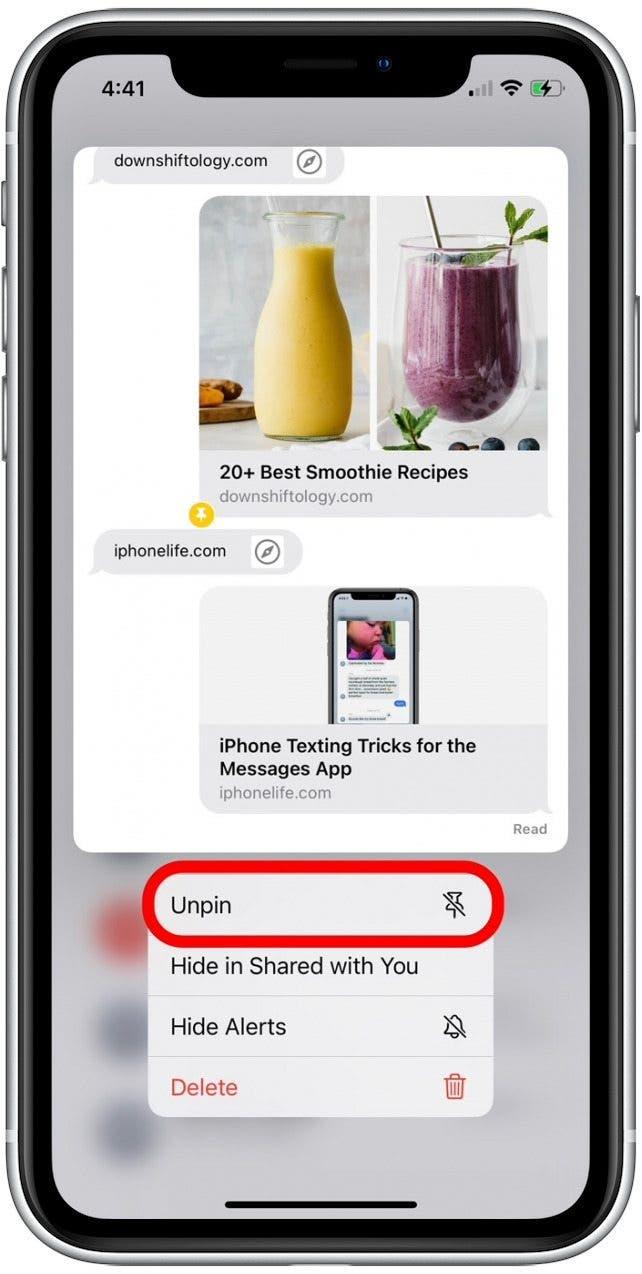لقد ولت أيام التمرير عبر النصوص للعثور على فيديو على YouTube أو مقالة إخبارية أرسلها صديقك منذ عدة أسابيع. مع أحدث إصدار من iOS ، يمكنك الآن تثبيت المحتوى المشترك حتى لا تضطر إلى البحث من خلال الرسائل القديمة! سنعرض لك الطريقة السريعة لتثبيت العناصر في الرسائل لسهولة الوصول إليها لاحقًا.
لماذا ستحب هذه النصيحة
- تجنب التمرير للعثور على الوصفات ومقاطع الفيديو عبر الإنترنت والروابط الأخرى المرسلة في تطبيق الرسائل.
- افتح التطبيقات ذات الصلة لعرض الملفات المثبتة بسرعة عبر رسالة نصية.
كيفية تثبيت محتوى الرسائل في مشترك معك على iPhone
بمجرد تثبيت عنصر مشترك ، سيظهر الملف في الجزء العلوي من القسم المشترك معك في التطبيق ذي الصلة ، مثل Safari. من المهم أن نلاحظ أن هذه الميزة لا تزال قيد التطوير وقد لا تعمل مع جميع أنواع الوسائط. إذا جربت هذه الخطوات ولم ترى خيار التعليق ، فإن نوع الوسائط الذي اخترته لا يعمل بعد مع هذه الميزة. لمزيد من نصائح وحيل iPhone ، اشترك في نصيحة اليوم النشرة الإخبارية.
- افتح الرسائل .

- انتقل إلى موضوع المحادثة الذي يحتوي على العنصر الذي ترغب في تثبيته.
- اضغط منذ فترة طويلة على العنصر ، مثل رابط الويب أو مقالة تطبيق الأخبار.

- اضغط على pin .

- لإلغاء المحتوى المشترك ، انقر على العنصر منذ فترة طويلة.

- اضغط على unpin .

هذا كل ما في الامر! بمجرد تثبيت عنصر مشترك في تطبيق الرسائل ، يمكنك بعد ذلك فتح التطبيق ذي الصلة وسوف ترى الملف في الجزء العلوي من القسم المشترك معك.